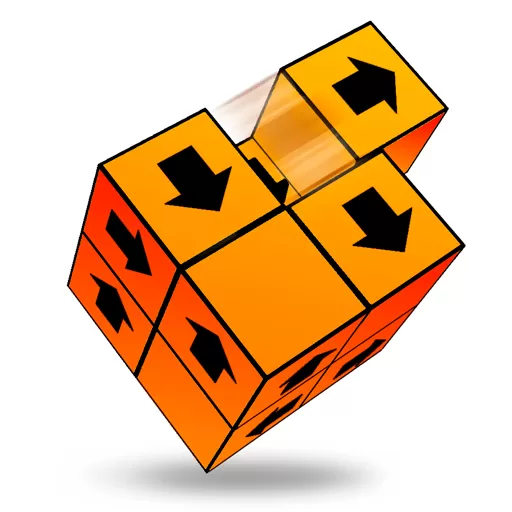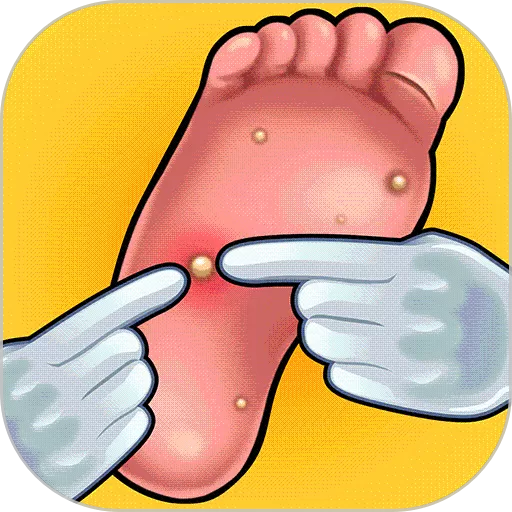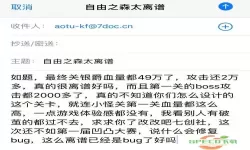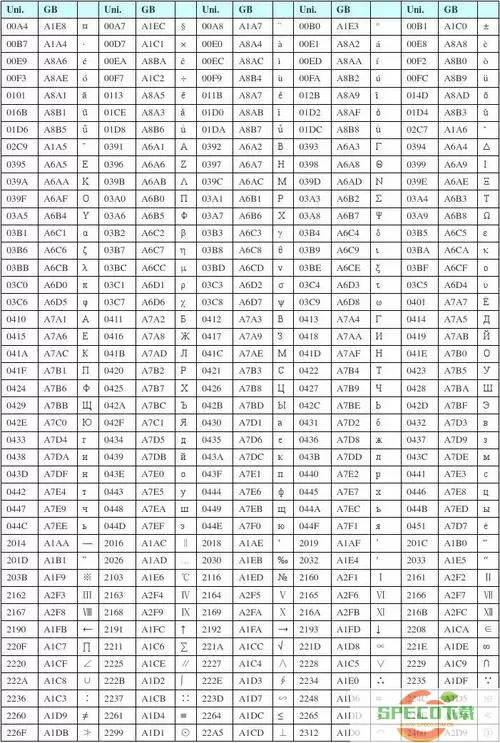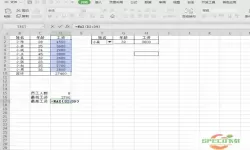什么是Excel表格中的MAX函数
在Excel中,MAX函数是一个非常有用的数学函数,用于返回一组数值中的最大值。无论是进行数据分析还是需要快速获取数据集合的最高值,MAX函数都能够有效地帮助用户简化工作流程。这个函数可以处理单个数值、单元格引用或者范围,并且支持多个参数输入,极大地提高了其灵活性和实用性。
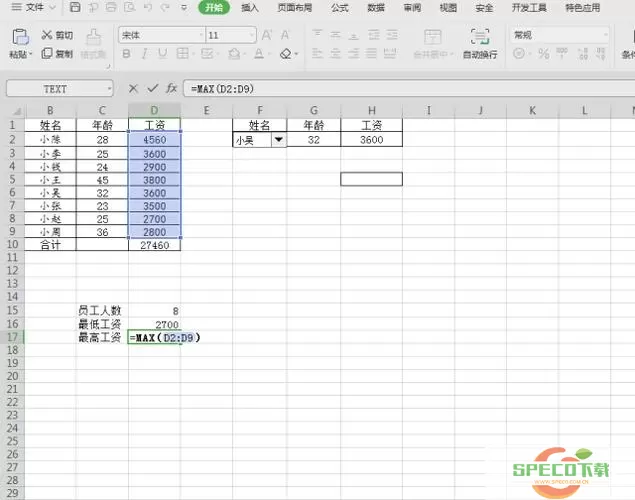
MAX函数的基本语法如下:
MAX(number1, [number2], ...)
其中,number1是必需的参数,代表你希望计算最大值的第一个数值或单元格引用,而number2及后续的参数则是可选的,允许用户输入多个数值或单元格引用。例如,你可以直接输入数值,或者指定某个单元格范围。
如何在Excel中使用MAX函数
使用MAX函数非常简单。首先,打开Excel并选中一个空白单元格。接下来,输入公式:=MAX(,然后选择需要计算的数值范围,最后输入右括号并按Enter。比如,如果你想找出A1到A10单元格内的最大值,可以使用以下公式:
=MAX(A1:A10)
按下Enter键后,单元格中会显示该范围内的最大值。
MAX函数的注意事项
在使用MAX函数时,有几个注意事项需要牢记。首先,MAX函数只能处理数值型的数据,文本格式的数据将被忽略。其次,如果所选范围内没有任何数值,MAX函数将返回0。此外,如果函数中的参数包含错误值(如#DIV/0!),结果也会返回错误值,因此在使用时需要确保数据的正确性。
案例示范:使用MAX函数计算学生成绩
假设你有一列学生的成绩,分别在B2到B11单元格中,你想找出成绩最高的学生。在任意空白单元格中,输入公式:=MAX(B2:B11),然后按Enter。这样,你就能得到该范围内最高的成绩,便于进一步的分析和报告。
MAX函数是Excel中的一个重要工具,它可以帮助用户快速找到一组数据中的最大值。通过灵活运用该函数,用户能够轻松完成数据分析和报告。熟悉MAX函数的使用方法,将大大提升你在Excel中的工作效率。希望通过本文的介绍,能够帮助你更好地利用Excel MAX函数来处理数据!